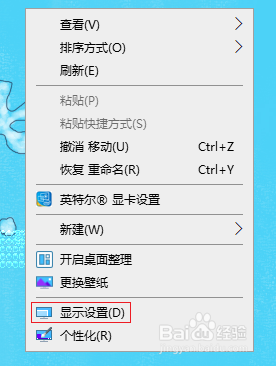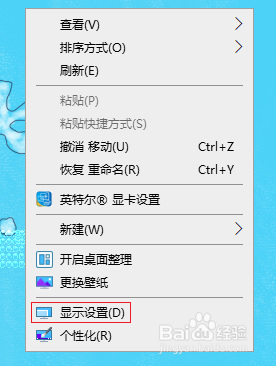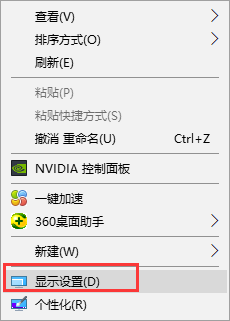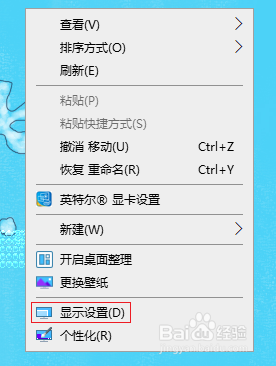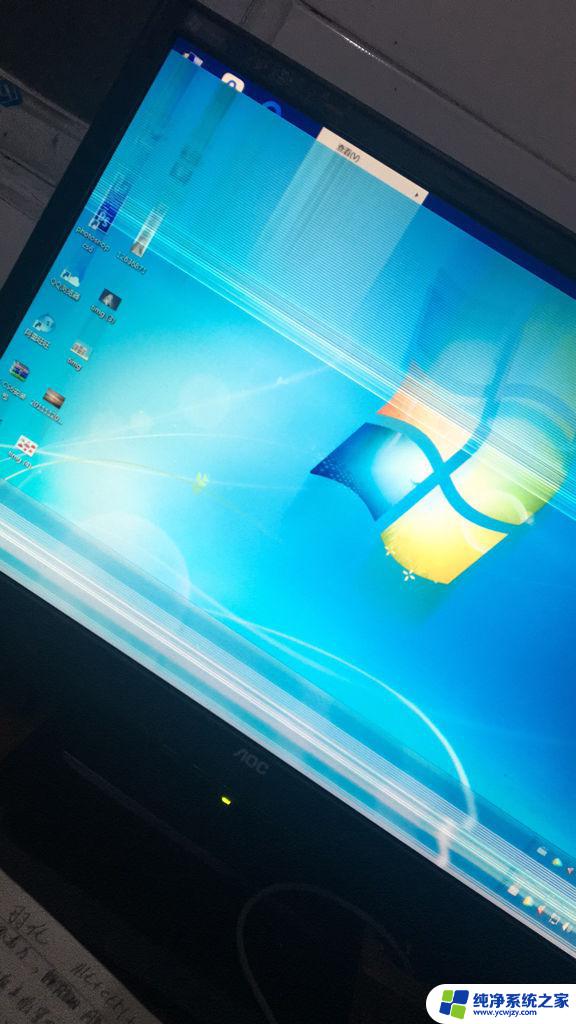屏幕微软电脑一直闪屏 电脑显示屏一直闪黑屏怎么回事
我使用微软电脑时发现屏幕一直在闪烁,甚至出现了黑屏的情况,这让我感到非常困惑和烦恼,不知道到底是出了什么问题。我尝试了重启电脑和调整显示设置等方法,但问题依然存在。我开始担心这可能是硬件故障或者系统问题所致,希望能够尽快找到解决办法,让电脑恢复正常运行。
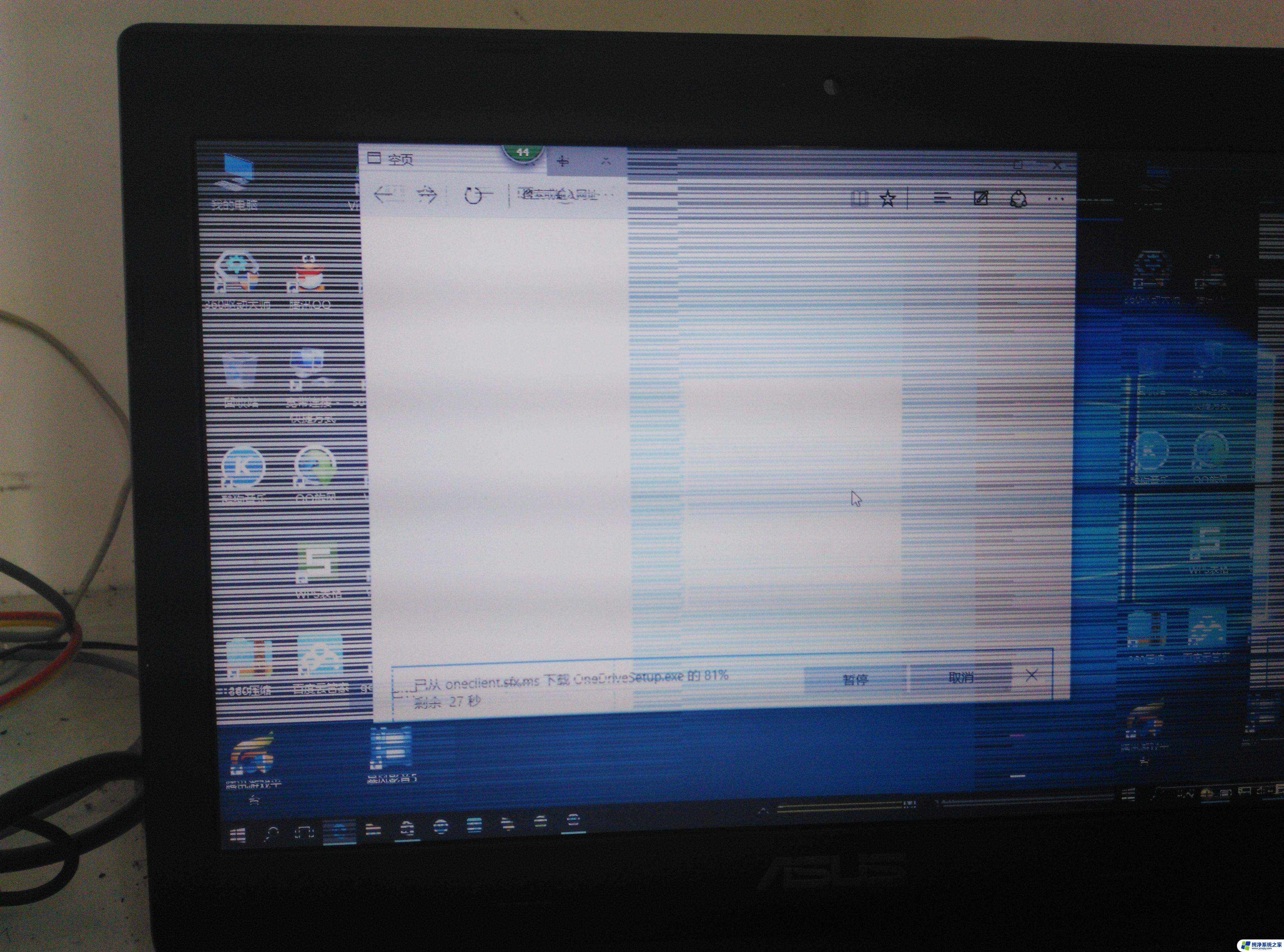
下面所列几项是常见导致电脑屏幕闪动的原因:
1.因为电源插口接触不良和被信号干扰,如电磁波的干扰、静电作用;
2.电脑屏幕刷新率过低或是显卡驱动未安装或是损坏;
3.电脑所接电源是劣质;
4.电脑硬件存在问题。
由于电脑屏幕闪烁或抖动不仅会让眼睛疲劳,时间长了会给使用者带来眼疾以外。还可能会给系统造成损坏,为此需要寻求解决方法,那么下面就举例了几个解决方法:
1:接触不良
检查主机和显示器的电源线是否接稳。
2:信号干扰
使用电脑时要注意周围的使用环境,不要将电脑放置可能有电磁波放射出的地方。
3:屏幕的刷新率过低
显示器屏幕抖动的原因主要是显示器的刷新频率设置低于75Hz造成的,我们只需把刷新率调高到75Hz以上。那么电脑屏幕抖动的现象就不会再出现了。操作步骤如下:在桌面右键单击,选择【属性】【设置】【高级】【监视器】【屏幕刷新频率】,选择75Hz或以上(注笔记本电脑液晶屏幕LCD调到60Hz即可)。
4:显卡驱动程序不正确
有时我们更改屏幕刷新率时,却发现没有刷新频率可供选择,这就表明当前显卡的驱动程序不正确或太旧造成的。此时最好不要再使用购买电脑时所配光盘中的驱动,而是到网上下载对应显示卡的最新版驱动程序。打开“设备管理器”,在设备列表界面中选中显示卡选项,右键单击选中“属性”命令,然后在窗口中,单击“驱动程序”标签,再单击“更新驱动程序”按钮,以后根据向导逐步将显卡驱动程序更新到最新版本,最后重新启动电脑,如果驱动安装合适,就会出现显示器刷新频率选择项了,再将刷新率设置成75Hz以上即可解决问题。
5:因劣质电源或电源设备已经老化导致的电脑屏幕闪烁解决办法。
劣质电源也会导致屏幕的抖动,检验方法就是讲
6:显示器、显卡等硬件存在问题
由于使用的显示器、显卡等时间过长,导致硬件老化,也会出现抖动现象。为了检测是否是这个原因导致的,可将故障的显示器连接到别人的计算机上进行测试,如果故障仍然消失,说明显示器已坏,需要修理。
7:电脑中病毒或是木马程序的攻击
有些计算机病毒会扰乱屏幕显示,这时使用杀毒软件对电脑进行全盘扫描,清除病毒即可。
以上就是屏幕微软电脑一直闪屏的全部内容,有遇到这种情况的用户可以按照以上方法解决,希望能帮助到大家。